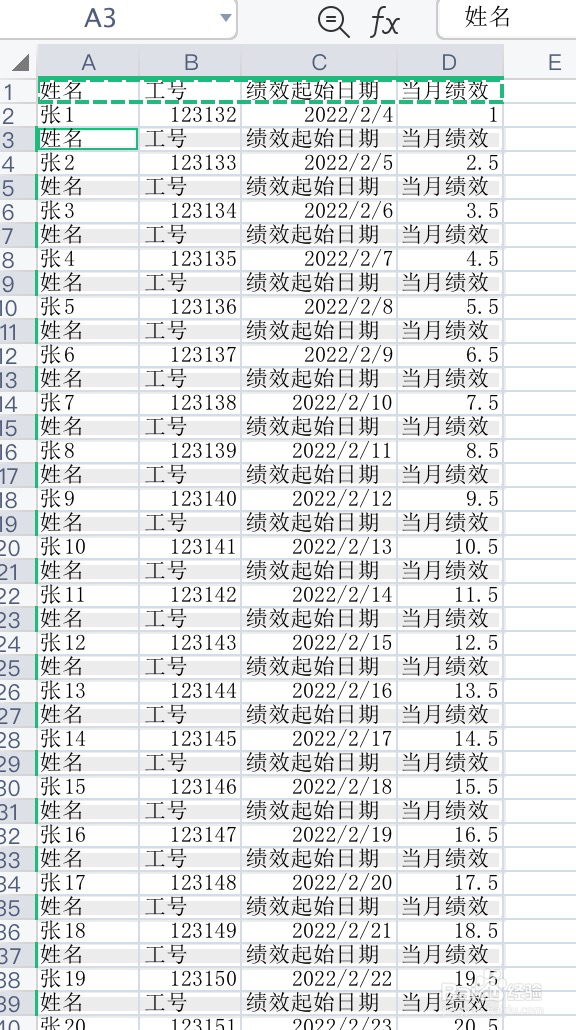1、首先我们准备一组基础数据,这里我们是用人员的绩效表来做分享
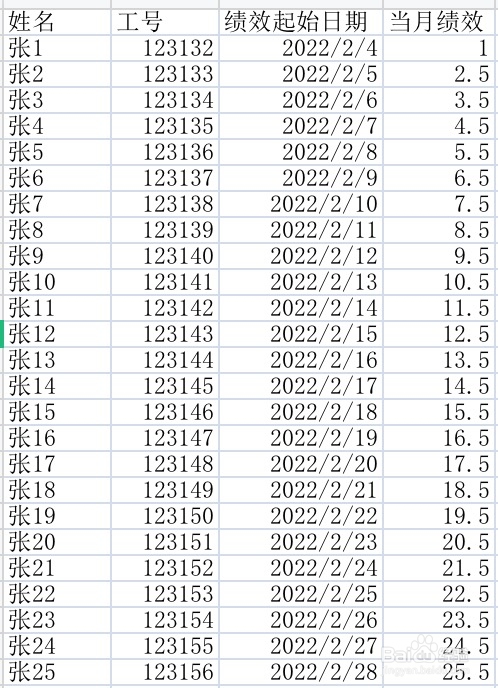
2、实际工作中大家可以根据自己的实际情况选择合适的数据进行操作,然后我们在数据的最右侧创建一列辅助列
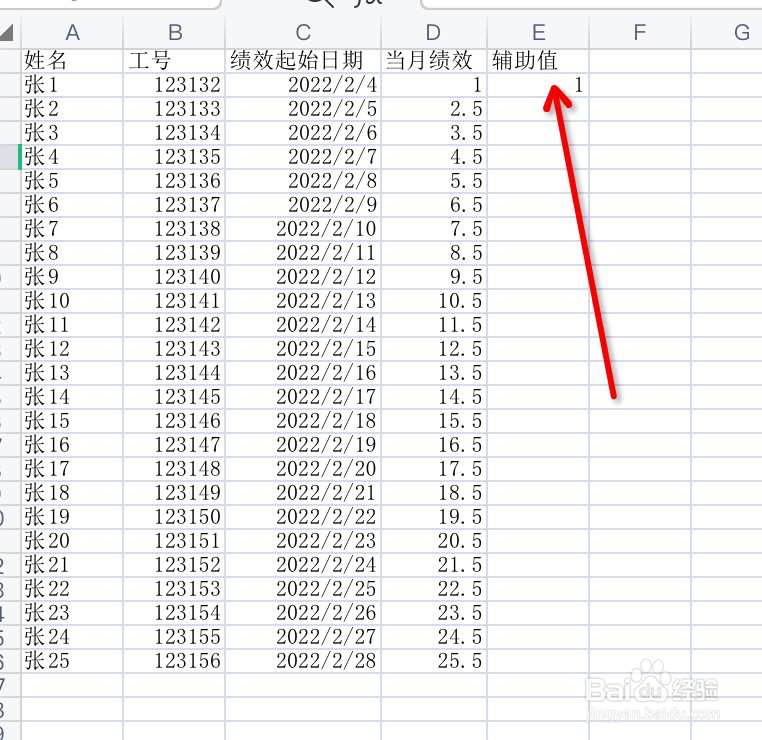
3、选中辅助列后,在第一个单元格输入1,向下进行序列复制
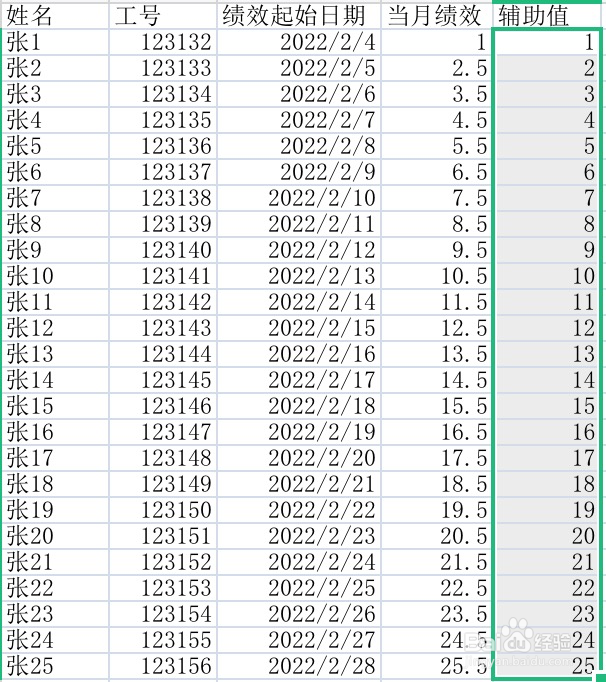
4、在复制完后,我们在数据的最下方查看最后的辅助值,然后在最后的辅助值下的单元格我们输入1.5,然后选择序列复制,终止位置我们填写刚刚查看的最后的辅助值。
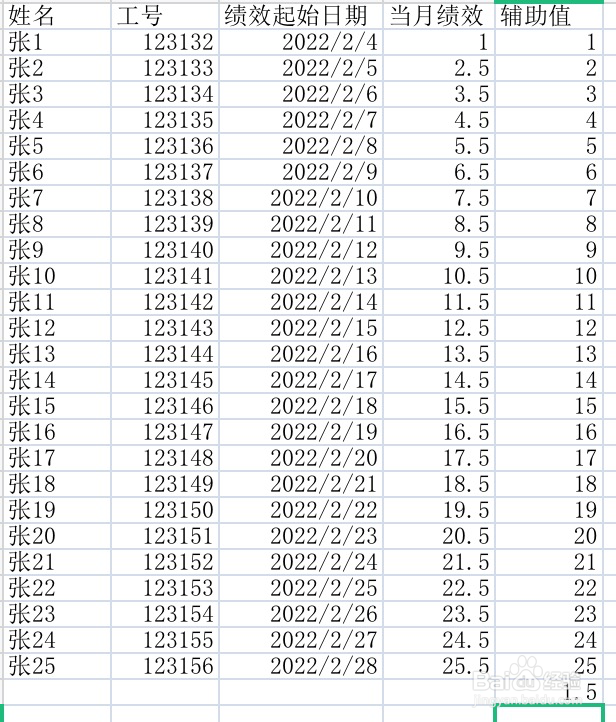
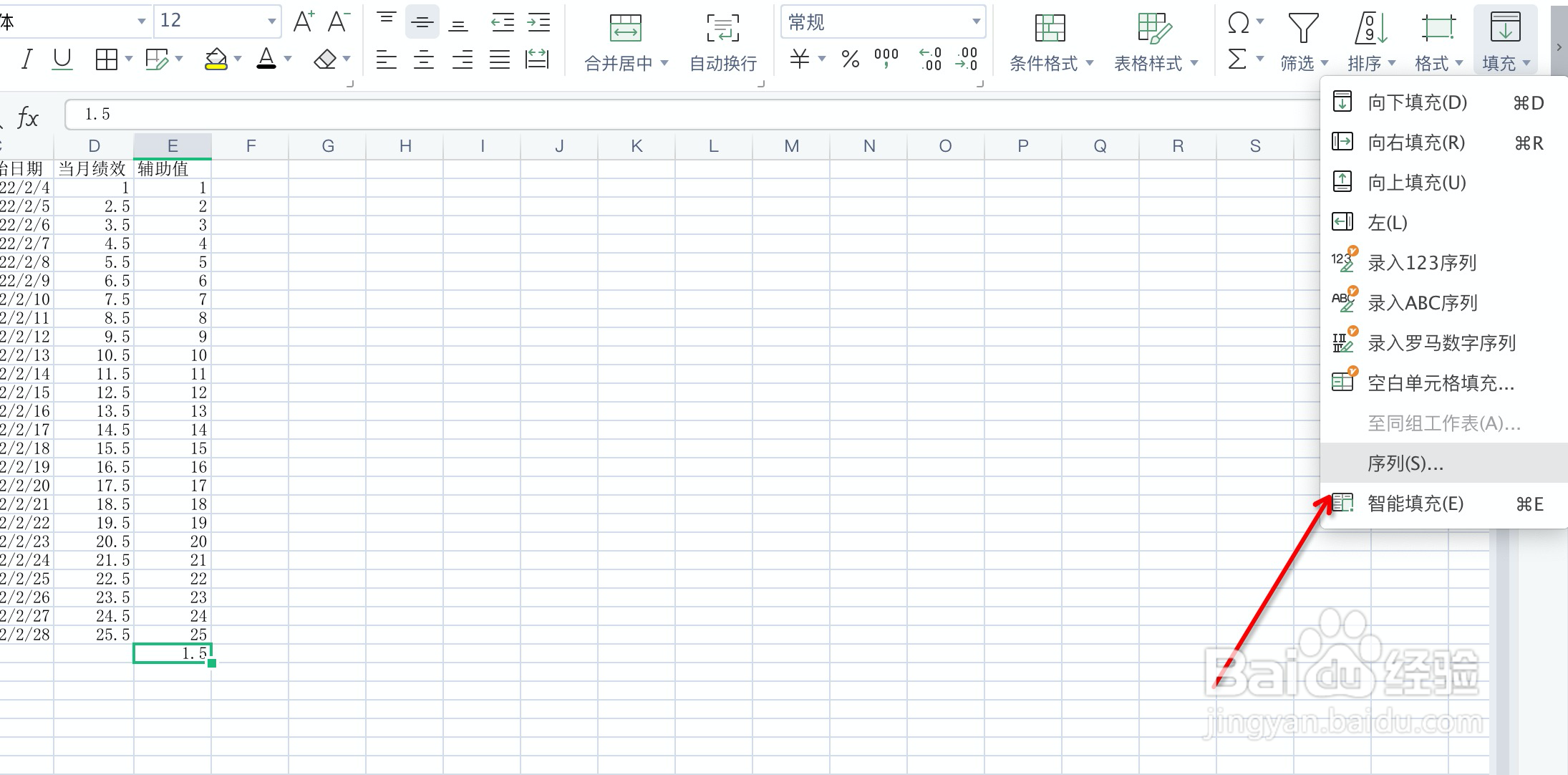

5、复制完成后,选中辅助列后,操作排序升序排列
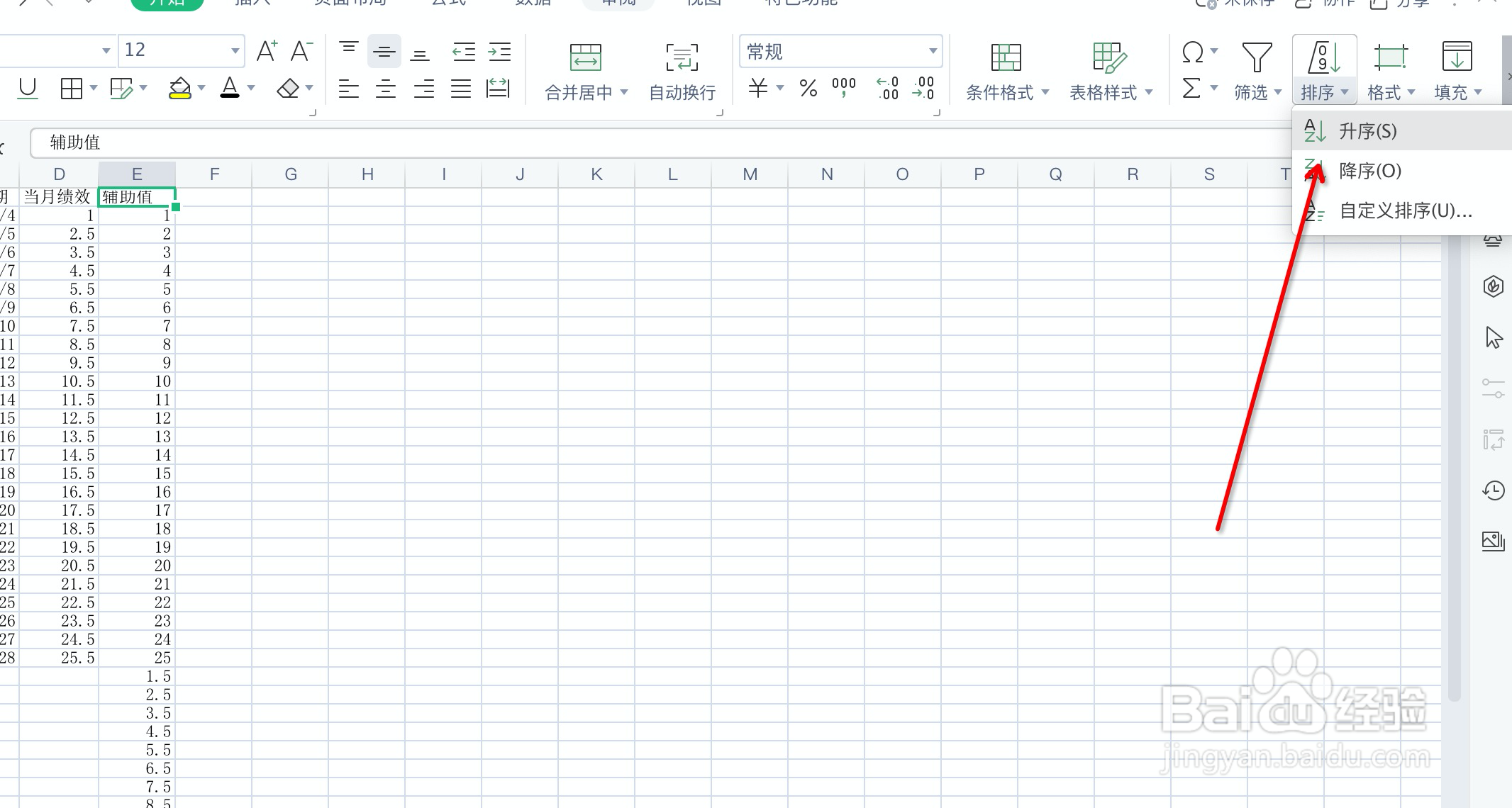
6、这里我们可以看到在每一行数据的上方都出现了空行,这时候我们复制表头内容,全选所有内容,使用查找功能找到空行位置。
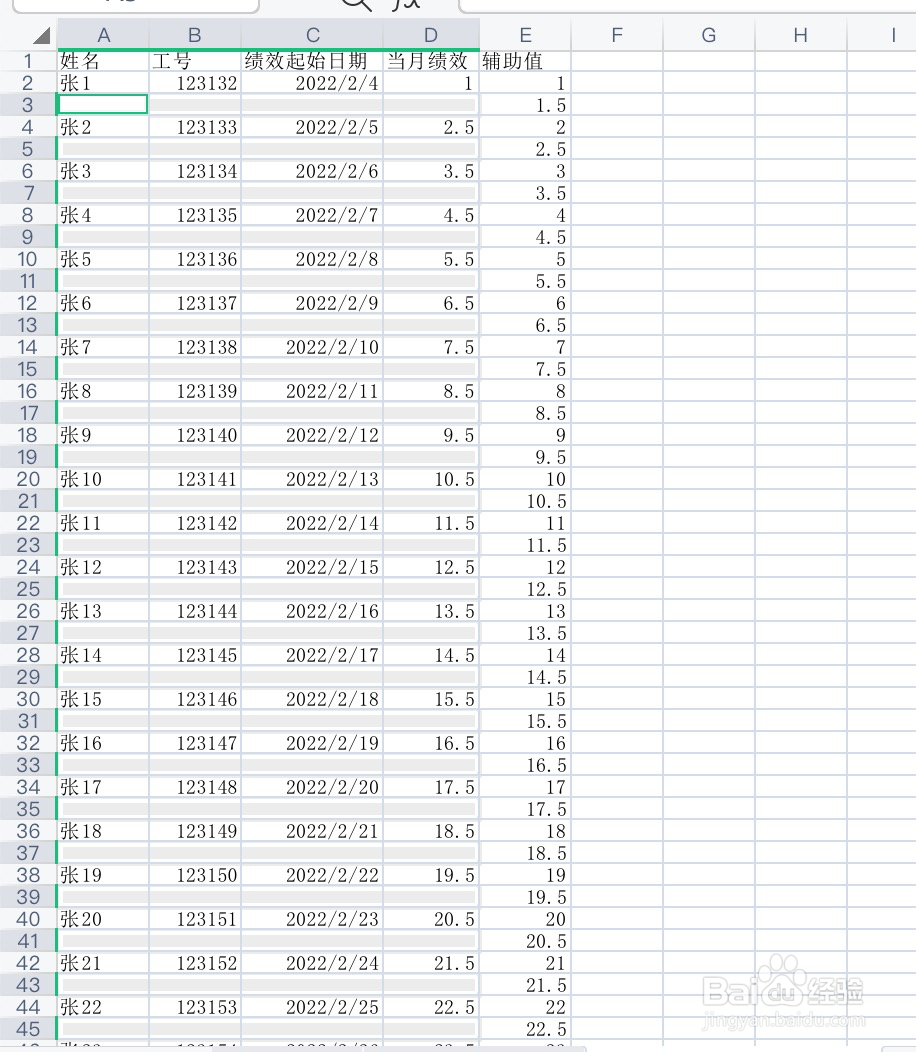
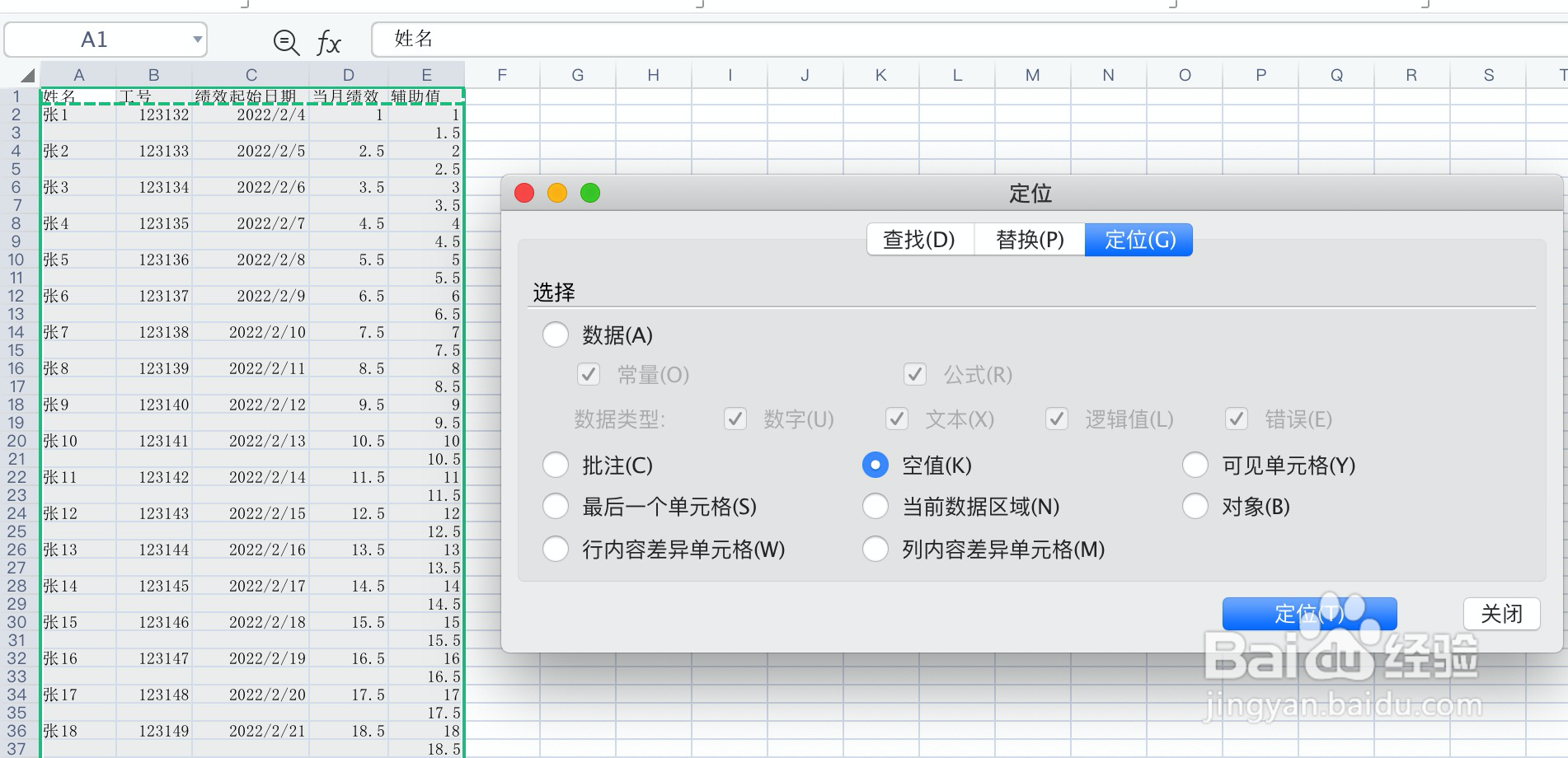
7、最终,我们使用快捷键进行粘贴,可以看到每一行数据上方都有了一个表头